Farben in bestimmten Bereichen lebendig hervorheben (Modus "Vollton")
Heben Sie bestimmte Farben mit warmer, fluoreszierender Tinte lebendig hervor.
 Wichtig
Wichtig
- Diese Funktion ist je nach Modell oder Papiertyp nicht verfügbar.
- Diese Funktion ist nicht verfügbar, wenn das Kontrollkästchen Layout mit Free Layout plus bearbeiten (Edit layout with Free Layout plus) im Bildschirm Papieroptionen (Paper Options) aktiviert ist.
- Farben, die der festgelegten Farbe ähneln, können auch in fluoreszierender Tinte gedruckt werden.
- Wenn Sie das Poster für die Verwendung im Außenbereich auf wasserbeständigen Medien drucken, deaktivieren Sie das Kontrollkästchen Fluoreszierende Tinte verwenden (Use fluorescent ink).
 Hinweis
Hinweis
-
Die folgenden 11 fluoreszierenden Farben können angegeben werden.
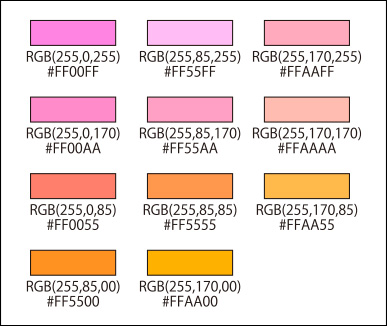
Fluoreszierende Farben, die nicht in der Palette Vollt.f. (Spot color) angezeigt werden, können im Dialogfeld Andere fluoreszierende Volltonfarben (Other Fluorescent Spot Colors) angezeigt werden, welches mit Benutzerdefiniert... (Custom...) aufgerufen wird.
- Drucken Sie bei Bedarf die Liste fluoreszierender Farben und prüfen Sie sie. Klicken Sie für den Druckvorgang auf die Startseite, um zur ersten Seite im Online-Handbuch Ihres Modells zurückzukehren und nach "Testdruck" zu suchen.
- Sie können in Bildern, Fotos und anderen Objekten, die in einer anderen Anwendung als PosterArtist erstellt wurden, sogar den Bereich angeben, der mit einer fluoreszierenden Farbe gefüllt werden soll. Importieren Sie dazu diese Elemente als Bilder in PosterArtist.
- Bereiche, für die eine fluoreszierende Farbe festgelegt ist, werden mit fluoreszierender Tinte gedruckt. Farben jedoch, die der festgelegten Farbe ähneln, werden unter Umständen auch mit fluoreszierender Tinte gedruckt; wir empfehlen, diese Bereiche in einer Vorschau anzuzeigen. Klicken Sie dazu vor dem Drucken in der Symbolleiste auf
 (Vorschau Bereich mit Vollt.f.).
(Vorschau Bereich mit Vollt.f.).
Fluoreszierende Farben für Objekte und Hintergründe festlegen
Verfeinern Sie bestimmte Bereiche mit lebendigen Farben, indem Sie fluoreszierende Farben für Objekte (wie Cliparts, Text und Formen), Hintergründe und Schlagschatten von Objekten festlegen.
Geben Sie in Vollt.f. (Spot color) eine Farbe für das Objekt oder den Hintergrund an, das/den Sie verfeinern möchten.
 Wichtig
Wichtig
- Wenn die Durchlässigkeit (Opacity) eines Objekts oder Hintergrunds auf einen anderen Wert als 100 % gesetzt ist, kann für die Farbe des Schlagschattens des Objekts keine fluoreszierende Volltonfarbe festgelegt werden.
- Wenn für die Farbe eines Objekts eine fluoreszierende Volltonfarbe festgelegt ist, können weder Durchlässigkeit (Opacity) noch Schatten überblenden (Fade Shadows) eingestellt werden.
 Hinweis
Hinweis
- Zum Erstellen einer Farbabstufung mit fluoreszierenden Volltonfarben verwenden Sie den Modus "Kräftig".
Fluoreszierende Farben für angegebene Bereiche festlegen
Füllen Sie ausgewählte Bereiche mit fluoreszierenden Farben; wählen Sie einen Bereich aufgrund der Farbe an der Position eines Bildes aus, auf die Sie geklickt haben, oder verwenden Sie Freihand (Freehand) oder Polygon (Shape).
 Hinweis
Hinweis
- Zum Ändern der Farben, die in der Palette Vollt.f. (Spot color) angezeigt werden, klicken Sie auf Palette bearbeiten... (Edit Palette...), um das Dialogfeld Volltonfarbpalette bearbeiten (Edit Spot Color Palette) anzuzeigen. Anschließend bearbeiten Sie die Farben.
- Wenn Sie erstellte Poster oder andere Elemente als .cpfx2-Dateien speichern, die ausschließlich für die Verwendung in PosterArtist vorgesehen sind, werden die Informationen bezüglich der verwendeten fluoreszierenden Volltonfarben ebenfalls gespeichert.
